フライトプロリダイレクトの検索とは
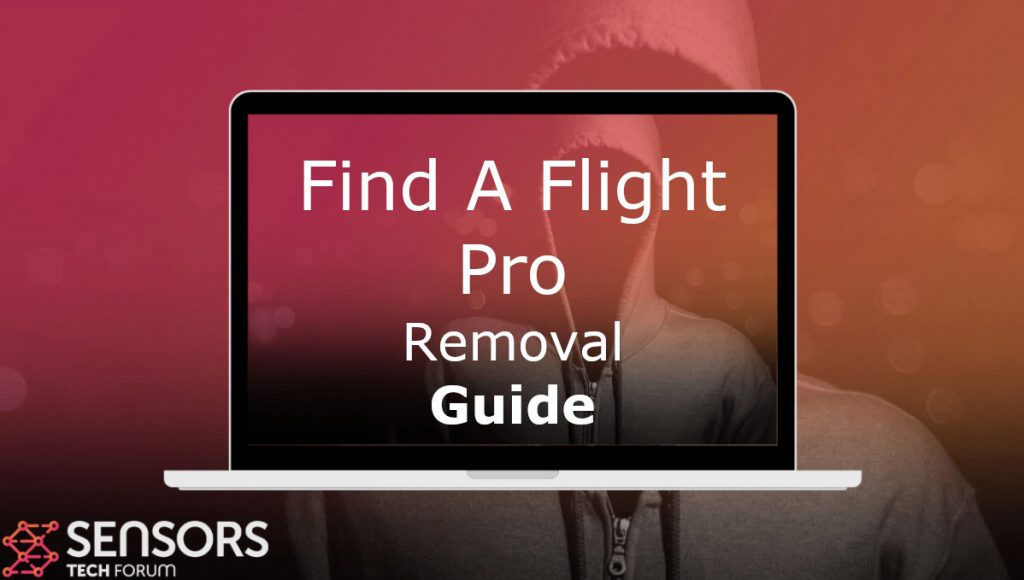 これは、PUPとは何かを正確に説明するために作成された短い記事です。FlightProを見つけて、この望ましくないアプリケーションをコンピューターシステムから削除する方法を説明します。.
これは、PUPとは何かを正確に説明するために作成された短い記事です。FlightProを見つけて、この望ましくないアプリケーションをコンピューターシステムから削除する方法を説明します。.
FlightProウイルスを探す
PUP.Find A Flight Proは、評判の低いタイプのソフトウェアアプリケーションの名前です。, その主な目的は、ブラウザの設定を変更し、その後、プッシュ通知と広告を表示することです. この不要なアプリケーションは、ブラウジング体験を優れた方法で支援するために最近コンピュータに設定されたオンライン検索エンジンのように見える場合があります. それにもかかわらず, それはあなたに多くの問題を引き起こすかもしれません、そしてそれの主な理由はそれがそれを遅くするかもしれないそしてそれにとって危険かもしれない広告であなたのコンピュータをあふれさせるかもしれないということです.
これの主なアイデアは、PUP.Find A Flight Proを使用して、表示される広告の結果としていくつかのサードパーティサイトに誘導することです。この結果は、あなたにとって悪い結果となり、時間の経過とともにマルウェア感染につながる可能性があります。で行きます. これはあなたがPUPを排除することを考えるべき主な理由です。あなたのコンピュータシステムからFlightProを見つけてください.

脅威の概要
| 名前 | フライトプロを探す |
| タイプ | ブラウザハイジャッカー |
| 簡単な説明 | ブラウザのリダイレクトを引き起こし、さまざまな広告を表示するために、Webブラウザの設定を変更することを目的としています. |
| 症状 | Webブラウザにさまざまな種類のオンライン広告が表示され始めます, その結果、PCの速度が低下します. |
| 配布方法 | バンドルされたダウンロード. それを宣伝する可能性のあるWebページ. |
| 検出ツール |
システムがマルウェアの影響を受けているかどうかを確認する
ダウンロード
マルウェア除去ツール
|
ユーザー体験 | フォーラムに参加する フライトプロの検索について話し合う. |
PUP.Find a Flight Pro — 説明 & アクティビティ
Find A Flight Proは、コンピューター上で無料のソフトウェアアプリケーションとして機能しているように感じる可能性のあるアプリケーションに関連する種類のアプリです。. このアプリの主な目的は、ブラウザとPCに含まれている便利なソフトウェアであると信じ込ませることです。. Macにインストールされる可能性のある非常に一般的な方法の1つは、無料のソフトウェアダウンロードおよびインストールサイトからダウンロードしてインストールすることで含まれている場合です。. このようなWebサイトは、完全に無料でダウンロードされ、これらのアプリをリンクする傾向のあるソフトウェアアプリケーションを宣伝することがよくあります。. アプリを配布する別の方法, PUPのように。FlightProを探す, 利用する可能性があるのはソフトウェアパッキングと呼ばれます. PUP.Find A Flight Proのセットアップファイルは、コンピューターに追加される可能性のある別のインストールに含まれている可能性があり、このソフトウェアをインストールしたときに, アプリケーションファイルは、カスタマイズまたは高度なインストール手順のどこかで次のようにプロモートされる可能性があります。 “無料の追加” また “オプションの取引” それはあなたの既存の分割払いに提供されます.
Find AFlightProがコンピュータシステムへの道を発見するとすぐに, Webブラウザの設定が変更される可能性があります. このような設定は、Webページの変更だけでなく、インターネットブラウザの新しいタブの変更で構成することもできます。また、これらの設定を変更して、独自のドメイン名を表示することもできます。.
このアプリには独自の検索データソースがない可能性があり、HTTPS暗号化されていない可能性もあります, したがって、この検索エンジンが客観的な結果を表示することは非常に一般的ではありません. それはあなたが見たいと思った場所にいつもあなたを導くとは限らないかもしれない様々な広告を明らかにするかもしれません.
これだけじゃない, それでも、Find A Flight ProのWebサイト自体は、さまざまな種類の追跡技術を使用している可能性があります, その主な機能は、さまざまな種類の広告を明らかにしたり、それらの広告であなたをターゲットにする結果となるあなたからの詳細を集約することである可能性があります. 蓄積される可能性のある情報は、次のタイプである可能性があります:
- ブックマークしたWebサイト.
- ブラウザで見たもの.
- 実際にアクセスしたWebサイト.
- あなたが検索したもの.
- オンラインでクリックする場所.
この情報は、PUPから取得されたものだけではない可能性があります。FlightProを探す, ただし、デフォルトの検索ページとして確立したソフトウェアを介して表示される可能性のある広告から. そのような広告は、以下のリストが説明するようなものである可能性があります:
- リダイレクト.
- ポップアップ広告.
- バナー広告.
- クリック可能な強調表示されたテキスト.
- 広告でサポートされている検索エンジンの結果.
Find A Flight Proを潜在的に望ましくないプログラムとして概説する主なリスクは、コンピューターのさまざまな脅威を隠す可能性のあるさまざまな種類のWebサイトにアクセスする可能性があることです。. そのようなウェブサイトは:
- 顧客に評判が良いことを納得させることを目的としたウェブサイト, しかし、危険なソフトウェアアプリケーションがあるかもしれません.
- Macが危険にさらされることを騙そうとするページを表示する可能性のある詐欺サイト.
- より多くのアドウェアをインストールしたり、Macをウイルスで直接汚染したりする可能性のある有害なリダイレクト.
- Googleの評判の良いログインページを装ったフィッシングサイト, Yahooおよび他のウェブサイト.

コンピュータからFlightProを見つけることを排除する正確な方法
以下にリストされている削除の手順を実行すると、FlightProの検索を削除できます. それらは実際にあなたがPUPを取り除くのをより簡単にするために作られました。あなた自身または自動的にFlightProを見つけてください. 除去全体で最適な効率を得るには、, 高度なマルウェア除去ソフトウェアアプリケーションを使用してコンピューターのスキャンをダウンロードして実行することにより、このようなアプリケーションを除去することを強くお勧めします。. そのようなプログラムは確かにアプリケーションを取り除くことを確実にします, PUPのように。感染ファイルをスキャンして削除し、将来的にもそのような不要なアプリからあなたを保護することで、FlightProを見つけましょう。.
- ウィンドウズ
- Mac OS X
- グーグルクローム
- Mozilla Firefox
- マイクロソフトエッジ
- サファリ
- インターネットエクスプローラ
- プッシュポップアップを停止します
How to Remove Find A Flight Pro from Windows.
ステップ 1: Scan for Find A Flight Pro with SpyHunter Anti-Malware Tool



ステップ 2: PC をセーフ モードで起動する





ステップ 3: Uninstall Find A Flight Pro and related software from Windows
Windows のアンインストール手順 11



Windows のアンインストール手順 10 および旧バージョン
これは、ほとんどのプログラムをアンインストールできるはずのいくつかの簡単な手順の方法です。. Windowsを使用しているかどうかに関係なく 10, 8, 7, VistaまたはXP, それらのステップは仕事を成し遂げます. プログラムまたはそのフォルダをごみ箱にドラッグすると、 非常に悪い決断. あなたがそれをするなら, プログラムの断片が残されています, そしてそれはあなたのPCの不安定な仕事につながる可能性があります, ファイルタイプの関連付けやその他の不快なアクティビティに関するエラー. コンピュータからプログラムを削除する適切な方法は、それをアンインストールすることです. それをするために:


 上記の手順に従うと、ほとんどのプログラムが正常にアンインストールされます.
上記の手順に従うと、ほとんどのプログラムが正常にアンインストールされます.
ステップ 4: すべてのレジストリをクリーンアップ, Created by Find A Flight Pro on Your PC.
通常対象となるWindowsマシンのレジストリは次のとおりです。:
- HKEY_LOCAL_MACHINE Software Microsoft Windows CurrentVersion Run
- HKEY_CURRENT_USER Software Microsoft Windows CurrentVersion Run
- HKEY_LOCAL_MACHINE Software Microsoft Windows CurrentVersion RunOnce
- HKEY_CURRENT_USER Software Microsoft Windows CurrentVersion RunOnce
これらにアクセスするには、Windowsレジストリエディタを開き、値を削除します。, created by Find A Flight Pro there. これは、以下の手順に従うことで発生する可能性があります:


 ヒント: ウイルスによって作成された値を見つけるには, あなたはそれを右クリックしてクリックすることができます "変更" 実行するように設定されているファイルを確認する. これがウイルスファイルの場所である場合, 値を削除します.
ヒント: ウイルスによって作成された値を見つけるには, あなたはそれを右クリックしてクリックすることができます "変更" 実行するように設定されているファイルを確認する. これがウイルスファイルの場所である場合, 値を削除します.
Video Removal Guide for Find A Flight Pro (ウィンドウズ).
Get rid of Find A Flight Pro from Mac OS X.
ステップ 1: Uninstall Find A Flight Pro and remove related files and objects





Macには、ログイン時に自動的に起動するアイテムのリストが表示されます. Look for any suspicious apps identical or similar to Find A Flight Pro. 自動的に実行を停止するアプリをチェックしてから、マイナスを選択します (「「-「「) それを隠すためのアイコン.
- に移動 ファインダ.
- 検索バーに、削除するアプリの名前を入力します.
- 検索バーの上にある2つのドロップダウンメニューを次のように変更します 「システムファイル」 と 「含まれています」 削除するアプリケーションに関連付けられているすべてのファイルを表示できるようにします. 一部のファイルはアプリに関連していない可能性があることに注意してください。削除するファイルには十分注意してください。.
- すべてのファイルが関連している場合, を保持します ⌘+A それらを選択してからそれらを駆動するためのボタン "ごみ".
In case you cannot remove Find A Flight Pro via ステップ 1 その上:
アプリケーションまたは上記の他の場所でウイルスファイルおよびオブジェクトが見つからない場合, Macのライブラリで手動でそれらを探すことができます. しかし、これを行う前に, 以下の免責事項をお読みください:



次の他の人と同じ手順を繰り返すことができます としょうかん ディレクトリ:
→ 〜/ Library / LaunchAgents
/Library / LaunchDaemons
ヒント: 〜 わざとそこにあります, それはより多くのLaunchAgentにつながるからです.
ステップ 2: Scan for and remove Find A Flight Pro files from your Mac
When you are facing problems on your Mac as a result of unwanted scripts and programs such as Find A Flight Pro, 脅威を排除するための推奨される方法は、マルウェア対策プログラムを使用することです。. SpyHunter for Macは、Macのセキュリティを向上させ、将来的に保護する他のモジュールとともに、高度なセキュリティ機能を提供します.
Video Removal Guide for Find A Flight Pro (マック)
Remove Find A Flight Pro from Google Chrome.
ステップ 1: Google Chromeを起動し、ドロップメニューを開きます

ステップ 2: カーソルを上に移動します "ツール" 次に、拡張メニューから選択します "拡張機能"

ステップ 3: 開店から "拡張機能" メニューで不要な拡張子を見つけてクリックします "削除する" ボタン.

ステップ 4: 拡張機能が削除された後, 赤から閉じてGoogleChromeを再起動します "バツ" 右上隅にあるボタンをクリックして、もう一度開始します.
Erase Find A Flight Pro from Mozilla Firefox.
ステップ 1: MozillaFirefoxを起動します. メニューウィンドウを開く:

ステップ 2: を選択 "アドオン" メニューからのアイコン.

ステップ 3: 不要な拡張子を選択してクリックします "削除する"

ステップ 4: 拡張機能が削除された後, 赤から閉じてMozillaFirefoxを再起動します "バツ" 右上隅にあるボタンをクリックして、もう一度開始します.
Uninstall Find A Flight Pro from Microsoft Edge.
ステップ 1: Edgeブラウザを起動します.
ステップ 2: 右上隅のアイコンをクリックして、ドロップメニューを開きます.

ステップ 3: ドロップメニューから選択します "拡張機能".

ステップ 4: 削除したい悪意のある拡張機能の疑いを選択し、歯車のアイコンをクリックします.

ステップ 5: 下にスクロールして[アンインストール]をクリックして、悪意のある拡張機能を削除します.

Remove Find A Flight Pro from Safari
ステップ 1: Safariアプリを起動します.
ステップ 2: マウスカーソルを画面の上部に置いた後, Safariテキストをクリックして、ドロップダウンメニューを開きます.
ステップ 3: メニューから, クリック "環境設定".

ステップ 4: その後, [拡張機能]タブを選択します.

ステップ 5: 削除する拡張機能を1回クリックします.
ステップ 6: [アンインストール]をクリックします.

アンインストールの確認を求めるポップアップウィンドウが表示されます 拡張子. 選択する 'アンインストール' また, and the Find A Flight Pro will be removed.
Eliminate Find A Flight Pro from Internet Explorer.
ステップ 1: InternetExplorerを起動します.
ステップ 2: 「ツール」というラベルの付いた歯車アイコンをクリックしてドロップメニューを開き、「アドオンの管理」を選択します

ステップ 3: [アドオンの管理]ウィンドウで.

ステップ 4: 削除する拡張子を選択し、[無効にする]をクリックします. 選択した拡張機能を無効にしようとしていることを通知するポップアップウィンドウが表示されます, さらにいくつかのアドオンも無効になっている可能性があります. すべてのチェックボックスをオンのままにします, [無効にする]をクリックします.

ステップ 5: 不要な拡張子が削除された後, 右上隅にある赤い「X」ボタンからInternetExplorerを閉じて再起動し、再起動します.
ブラウザからプッシュ通知を削除する
GoogleChromeからのプッシュ通知をオフにする
GoogleChromeブラウザからのプッシュ通知を無効にするには, 以下の手順に従ってください:
ステップ 1: に移動 設定 Chromeで.

ステップ 2: 設定で, 選択する "高度な設定」:

ステップ 3: クリック "コンテンツ設定」:

ステップ 4: 開ける "通知」:

ステップ 5: 3つのドットをクリックして、[ブロック]を選択します, オプションの編集または削除:

Firefoxでプッシュ通知を削除する
ステップ 1: Firefoxのオプションに移動します.

ステップ 2: 設定に移動", 検索バーに「通知」と入力して、 "設定":

ステップ 3: 通知を削除したいサイトで[削除]をクリックし、[変更を保存]をクリックします

Operaでプッシュ通知を停止する
ステップ 1: Operaで, 押す ALT + P 設定に移動します.

ステップ 2: 検索の設定で, 「コンテンツ」と入力してコンテンツ設定に移動します.

ステップ 3: オープン通知:

ステップ 4: GoogleChromeで行ったのと同じことを行います (以下に説明します):

Safariでプッシュ通知を排除する
ステップ 1: Safariの設定を開く.

ステップ 2: プッシュポップアップが消えた場所からドメインを選択し、に変更します "拒否" から "許可する".
Find A Flight Pro-FAQ
What Is Find A Flight Pro?
The Find A Flight Pro threat is adware or ブラウザリダイレクトウイルス.
コンピューターの速度が大幅に低下し、広告が表示される場合があります. 主なアイデアは、情報が盗まれたり、デバイスに表示される広告が増える可能性があることです。.
このような不要なアプリの作成者は、クリック課金制を利用して、コンピューターにリスクの高い、または資金を生み出す可能性のあるさまざまな種類のWebサイトにアクセスさせます。. これが、広告に表示されるWebサイトの種類を気にしない理由です。. これにより、不要なソフトウェアがOSにとって間接的に危険になります.
What Are the Symptoms of Find A Flight Pro?
この特定の脅威と一般的に不要なアプリがアクティブな場合に探すべきいくつかの症状があります:
症状 #1: 一般的に、コンピュータの速度が低下し、パフォーマンスが低下する可能性があります.
症状 #2: ツールバーがあります, 追加したことを覚えていないWebブラウザ上のアドオンまたは拡張機能.
症状 #3: すべてのタイプの広告が表示されます, 広告でサポートされている検索結果のように, ランダムに表示されるポップアップとリダイレクト.
症状 #4: Macにインストールされたアプリが自動的に実行されているのがわかりますが、それらをインストールしたことを覚えていません。.
症状 #5: タスクマネージャーで疑わしいプロセスが実行されているのがわかります.
これらの症状が1つ以上見られる場合, その後、セキュリティの専門家は、コンピュータのウイルスをチェックすることを推奨しています.
不要なプログラムの種類?
ほとんどのマルウェア研究者とサイバーセキュリティ専門家によると, 現在デバイスに影響を与える可能性のある脅威は次のとおりです。 不正なウイルス対策ソフトウェア, アドウェア, ブラウザハイジャッカー, クリッカー, 偽のオプティマイザーとあらゆる形式の PUP.
私が持っている場合はどうすればよいですか "ウイルス" like Find A Flight Pro?
いくつかの簡単なアクションで. 何よりもまず, これらの手順に従うことが不可欠です:
ステップ 1: 安全なコンピューターを探す 別のネットワークに接続します, Macが感染したものではありません.
ステップ 2: すべてのパスワードを変更する, メールパスワードから.
ステップ 3: 有効 二要素認証 重要なアカウントを保護するため.
ステップ 4: 銀行に電話して クレジットカードの詳細を変更する (シークレットコード, 等) オンライン ショッピング用にクレジット カードを保存した場合、またはカードを使用してオンライン アクティビティを行った場合.
ステップ 5: 必ず ISPに電話する (インターネットプロバイダーまたはキャリア) IPアドレスを変更するように依頼します.
ステップ 6: あなたの Wi-Fiパスワード.
ステップ 7: (オプション): ネットワークに接続されているすべてのデバイスでウイルスをスキャンし、影響を受けている場合はこれらの手順を繰り返してください。.
ステップ 8: マルウェア対策をインストールする お持ちのすべてのデバイスでリアルタイム保護を備えたソフトウェア.
ステップ 9: 何も知らないサイトからソフトウェアをダウンロードしないようにし、近づかないようにしてください 評判の低いウェブサイト 一般に.
これらの推奨事項に従う場合, ネットワークとすべてのデバイスは、脅威や情報を侵害するソフトウェアに対して大幅に安全になり、将来的にもウイルスに感染せずに保護されます。.
How Does Find A Flight Pro Work?
インストールしたら, Find A Flight Pro can データを収集します を使用して トラッカー. このデータはあなたのウェブ閲覧習慣に関するものです, アクセスしたウェブサイトや使用した検索用語など. その後、広告であなたをターゲットにしたり、あなたの情報を第三者に販売したりするために使用されます。.
Find A Flight Pro can also 他の悪意のあるソフトウェアをコンピュータにダウンロードする, ウイルスやスパイウェアなど, 個人情報を盗んだり、危険な広告を表示したりするために使用される可能性があります, ウイルスサイトや詐欺サイトにリダイレクトされる可能性があります.
Is Find A Flight Pro Malware?
真実は、PUP (アドウェア, ブラウザハイジャッカー) ウイルスではありません, しかし、同じように危険かもしれません マルウェア Web サイトや詐欺ページが表示され、リダイレクトされる可能性があるため.
多くのセキュリティ専門家は、望ましくない可能性のあるプログラムをマルウェアとして分類しています. これは、PUP が引き起こす望ましくない影響のためです。, 煩わしい広告の表示や、ユーザーの認識や同意なしにユーザー データを収集するなど.
About the Find A Flight Pro Research
SensorsTechForum.comで公開するコンテンツ, this Find A Flight Pro how-to removal guide included, 広範な研究の結果です, あなたが特定のものを取り除くのを助けるためのハードワークと私たちのチームの献身, アドウェア関連の問題, ブラウザとコンピュータシステムを復元します.
How did we conduct the research on Find A Flight Pro?
私たちの研究は独立した調査に基づいていることに注意してください. 私たちは独立したセキュリティ研究者と連絡を取り合っています, そのおかげで、最新のマルウェアに関する最新情報を毎日受け取ることができます, アドウェア, およびブラウザハイジャッカーの定義.
さらに, the research behind the Find A Flight Pro threat is backed with VirusTotal.
このオンラインの脅威をよりよく理解するために, 知識のある詳細を提供する以下の記事を参照してください.


